Cómo editar o recortar un video de YouTube ya subido
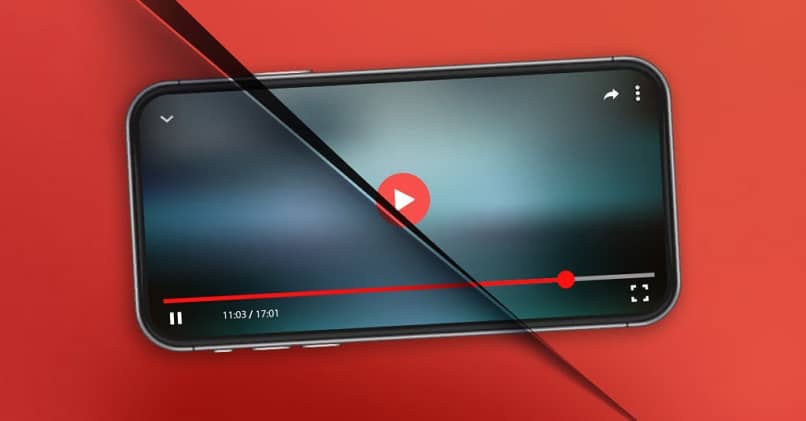
Si eres uno de los miles de usuarios de YouTube que posee un canal en la famosa plataforma, de seguro ya te has familiarizado con YouTube Studio. Esta nueva herramienta para los creadores de vídeos cuenta cada vez más con útiles funciones. Y hoy aprenderemos cómo editar o recortar un video de YouTube ya subido con el YouTube Editor.
Esta función de YouTube Studio es de mucha utilidad, ya que permite a los creadores recortar, editar y añadir una descripción predeterminada a tus videos ya subidos sin perder el recuento de vistas, comentarios y URL. Además no será necesario usar herramientas externas, ni tener que volver a subir un nuevo vídeo.
A continuación, te explicaremos como ingresar a YouTube Studio y al módulo del Editor. Y también, cómo seleccionar un vídeo ya subido en tu canal y editarlo o recortarlo, pudiendo guardar los cambios de forma fácil y en pocos pasos.
Cómo entrar al editor de videos de YouTube Studio
Empecemos aprendiendo a entrar en YouTube Studio y en el panel de edición de videos. Para hacerlo, entra como lo haces normalmente a la página de YouTube desde tu navegador y accede a tu canal. Luego, ve a la esquina superior derecha de la ventana y da clic en tu foto de perfil.
Ahora, en el menú desplegable, selecciona "YouTube Studio". En esta nueva ventana, del lado izquierdo tendrás un menú con muchas opciones que te permitirán administrar los videos de tu canal y hacer muchas cosas más, como cambiar la descripción de tu canal.
En el menú de la izquierda haz clic en "Videos" y selecciona el título o la miniatura del video que desees editar o recortar. Después, selecciona "Editor" en el menú de la izquierda. Entrarás en un panel de edición de videos donde podrás entre otras cosas recortar el video que elegiste.
Cómo editar o recortar un video de YouTube ya subido
Después de entrar en el editor de vídeos de YouTube, podrás editar un video ya subido recortando el principio, el final o secciones intermedias del vídeo de manera sencilla. Recuerda que esta función solo está disponible para vídeos que duran menos de 6 horas. Incluso, este panel te permite agregar efectos al final de tu video.
En el panel de edición, podrás ver una línea de tiempo con los fotogramas o clips de tu video. Puedes reproducir el vídeo para tener una noción o marcar un tiempo exacto desde donde desees recortar el vídeo. Haz clic en "Cortar" y esto hará que aparezca un recuadro con bordes azules en la línea de tiempo.
Haz clic y arrastra los bordes del recuadro azul hasta que quede dentro solo la sección del video que quieres conservar. Puedes arrastrar el borde izquierdo para recortar el principio del video o arrastrar el borde derecho recortar el final del vídeo. Se quitará del video todo lo que quede fuera del recuadro.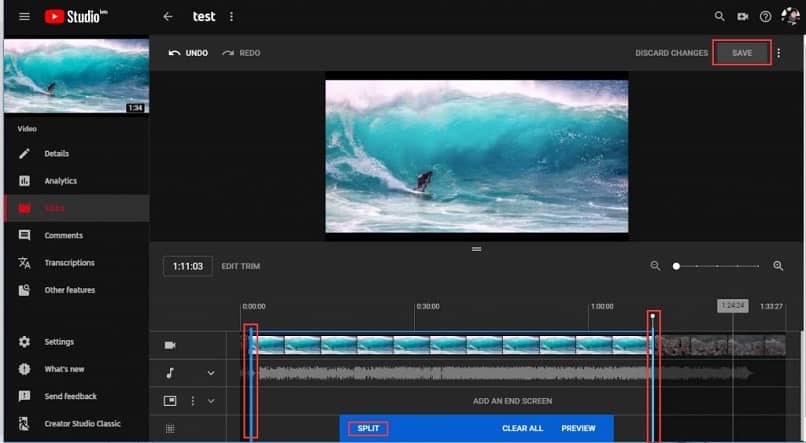
Cómo quitar secciones intermedias de un video ya subido
En caso de que desees quitar secciones intermedias del video, haz clic en "Cortar". Luego, dentro del recuadro de bordes azules, haz clic en el lugar donde quieres que comience la sección que deseas quitar. Selecciona "Dividir".
A continuación, haz clic en la barra blanca que aparecerá y arrástrala hasta el final de la sección que deseas quitar. Puedes hacer tantas divisiones como necesites y ajustarlas en los lugares que desees.
Haz clic en "Reproducir" para revisar tus cambios. En caso de que quieras deshacer los cambios hechos, puedes dar a la flecha de "Deshacer" o en el menú "Más" seleccionar la opción "Volver al original" para quitar todos los cambios que hayas hecho en el borrador.
Por último, presiona el botón "Guardar" si estás satisfecho con tu edición. YouTube Studio te mostrará una notificación diciendo que los cambios en tu video se harán efectivos en algunas horas. Mientras, tu video permanecerá intacto en la plataforma y tus seguidores o visitantes de YouTube podrán seguir viéndolo.
Esperamos que este artículo te haya sido de utilidad para aprender a editar y recortar un video ya montado en tu canal de YouTube con las nuevas herramientas que ofrece YouTube Studio. Administra de forma sencilla todos tus videos.
Esta plataforma, cuenta con otras funciones como por ejemplo, ver videos en segundo plano, entre otras. Así que aprovecha todas las características que tiene tanto para los creadores de vídeos como para los millones de usuarios en el mundo.